สร้างมุมมองใน Adobe Illustrator

ในบทช่วยสอน Illustrator นี้ฉันจะแสดงวิธีการตั้งค่ากริดมุมมองสามจุดใน Adobe Illustrator เพื่อสร้างกล่องของขวัญ 3D ที่งดงาม คุณสามารถวางงานศิลปะที่มีอยู่ในระนาบมุมมองหรือวาดโดยตรงไปยังกริด เราจะใช้ทั้งสองวิธีในการกวดวิชานี้และเป็นโบนัสฉันจะแสดงวิธีที่ง่ายในการสร้างภาพสะท้อน
เราจะเริ่มต้นจากจุดเริ่มต้นของกระบวนการดังนั้นแม้ว่าคุณจะเป็นผู้ใช้ Illustrator มือใหม่คำแนะนำทีละขั้นตอนของเราจะช่วยให้คุณสร้างมุมมองที่น่าประทับใจในเวลาไม่นาน (ดูคำแนะนำของเรา มุมมองจุดหนึ่ง และ วิธีการวาดมุมมอง เพื่อให้ศีรษะของคุณไปรอบ ๆ พื้นฐาน)
คุณสามารถไปจับกับพื้นที่อื่น ๆ ของนักวาดภาพประกอบด้วย Roundup ของเราที่ดีที่สุด บทเรียน Illustrator .
คลิกที่ไอคอนที่ด้านบนขวาของภาพเพื่อขยาย
01. สร้างไฟล์ใหม่

ก่อนสร้างเอกสารใหม่โดยไปที่ 'ไฟล์ & GT; ใหม่'. มันสามารถขนาดใดก็ได้ เราใช้ความกว้าง 800px และความสูง 600px ที่นี่
02. เปิดเครื่องมือกริดมุมมอง
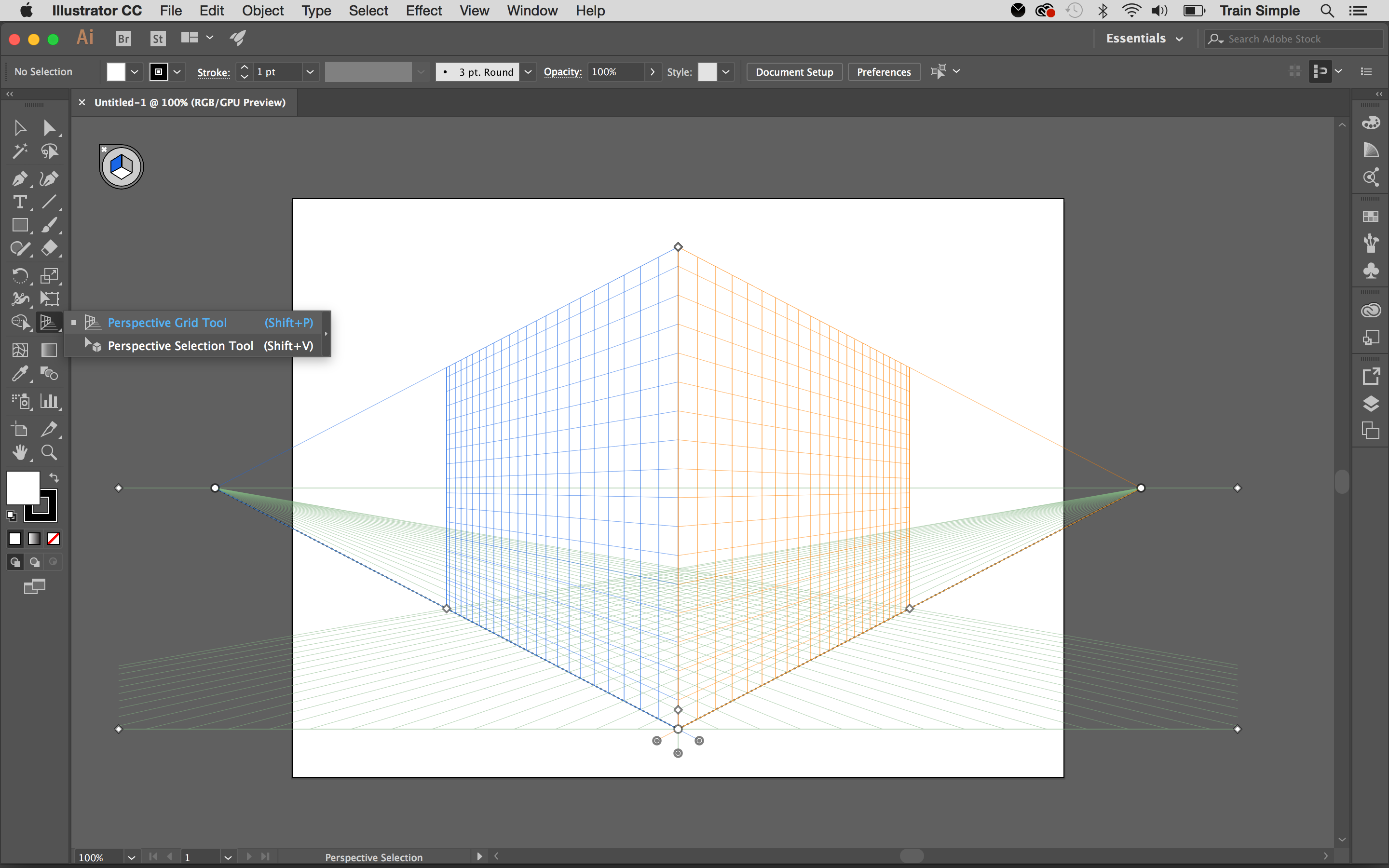
กดเครื่องมือกริดมุมมองจากแผงเครื่องมือหรือกด Shift + P . กริดมุมมองสองจุดเริ่มต้นและวิดเจ็ตการสลับเครื่องบินจะปรากฏขึ้นในเอกสารของคุณ
คุณสามารถใช้วิดเจ็ตเพื่อเลือกระนาบกริดที่ใช้งานได้ หากคุณคลิกที่พื้นผิวด้านซ้ายของลูกบาศก์หรือกด 1 สีของมันจะเปลี่ยนเป็นสีน้ำเงินที่บ่งชี้ว่าเครื่องบินด้านซ้ายใช้งานอยู่ และถ้าคุณคลิกที่พื้นผิวที่ถูกต้องของลูกบาศก์หรือกด 3 เครื่องบินนี้จะเปลี่ยนเป็นสีส้มเพื่อระบุว่านี่เป็นระนาบที่ใช้งานอยู่ ในทำนองเดียวกันถ้าคุณคลิกที่พื้นผิวด้านล่างหรือกด 2 มันเปลี่ยนเป็นสีเขียวบ่งชี้ระนาบแนวนอนเป็นระนาบที่ใช้งานของคุณ
- วิธีการวาด: บทเรียนการวาดภาพที่ดีที่สุด
ในตารางมุมมองเครื่องบินที่ใช้งานอยู่คือระนาบที่คุณวาดวัตถุเพื่อฉายภาพมุมมองของผู้สังเกตการณ์ของฉากนั้น
03. เลือกประเภทกริด
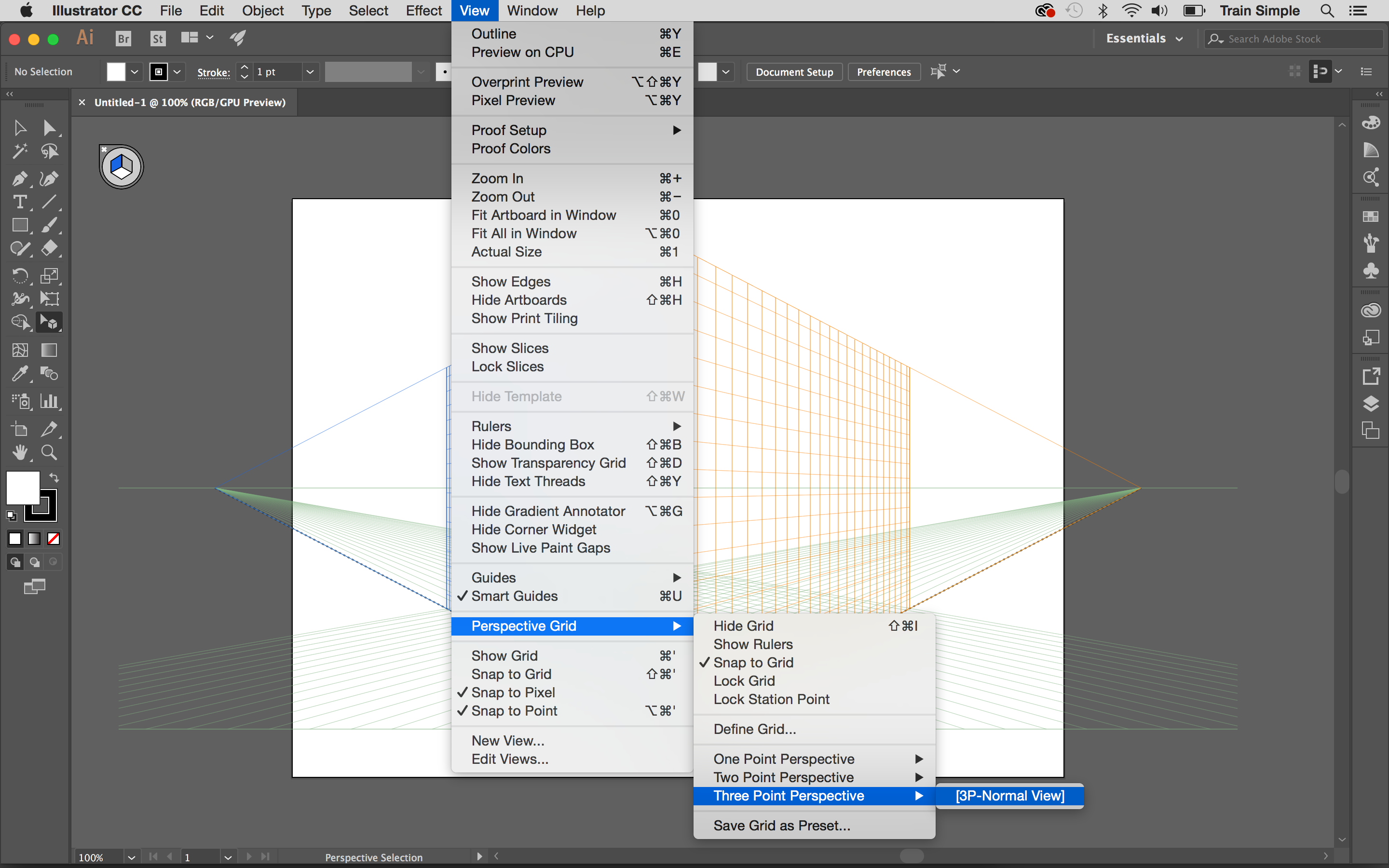
มีกริดสามประเภทให้เลือก: จุดหนึ่งจุดสองจุดและสามจุด คุณสามารถเลือกกริดที่ต้องการโดยไปที่ 'ดู & gt; กริดมุมมองและ GT; มุมมองหนึ่ง / สอง / สามจุด ' เราจะใช้กริดสามจุดสำหรับการกวดวิชานี้ ด้านล่างคุณสามารถดูโครงสร้างพื้นฐาน

สิ่งแรกที่คุณควรรู้คือคุณสามารถควบคุมกริดได้อย่างเต็มที่ ด้วยเครื่องมือกริดมุมมองที่เลือกคุณสามารถคลิกและปรับมือจับใด ๆ ในตารางตามที่คุณต้องการ
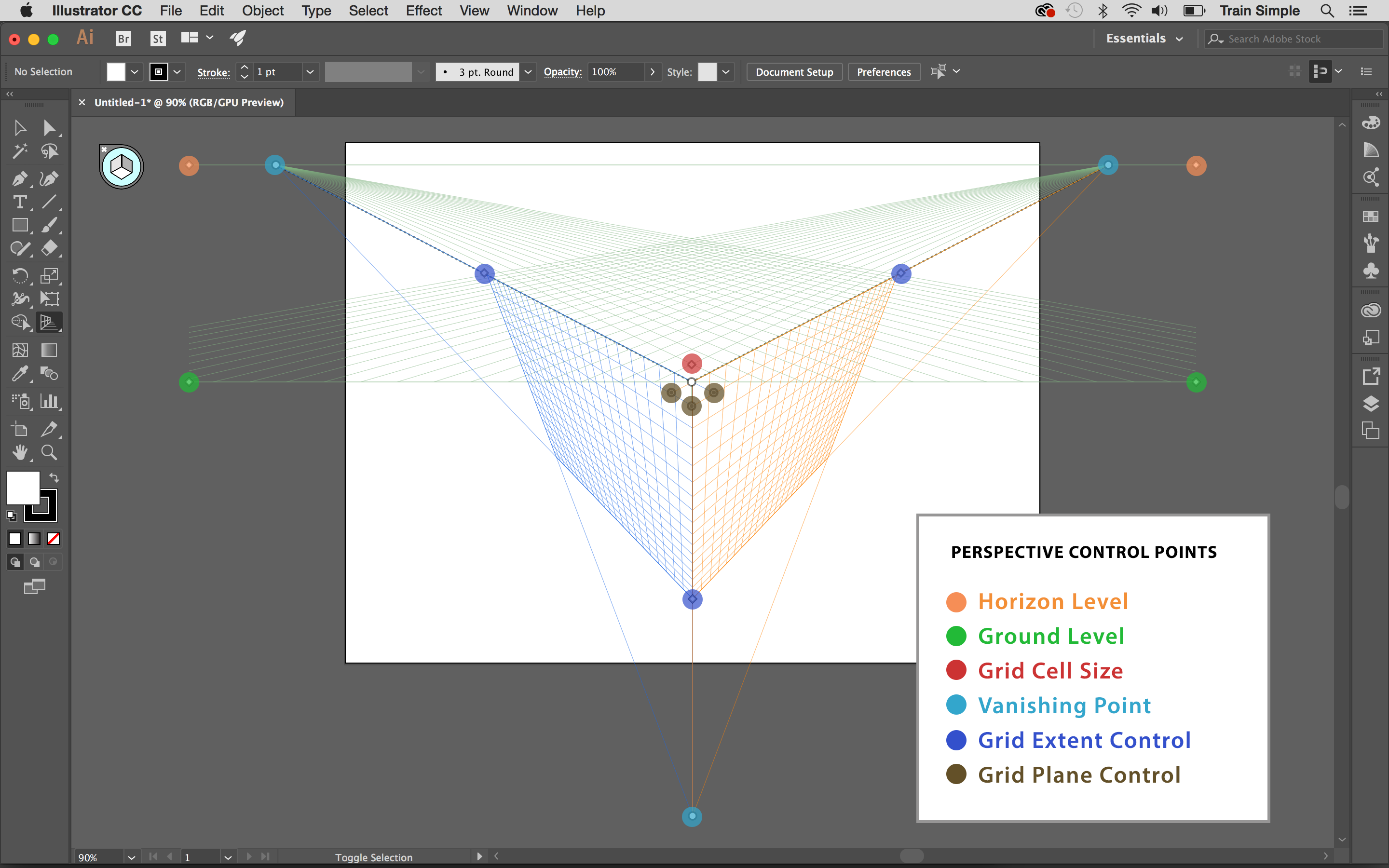
คุณสามารถลากจุดที่หายไปด้านขวาหรือซ้ายในแนวนอนและจุดที่หายไปกลางในแนวตั้งเพื่อปรับขนาดของเครื่องบินที่เกี่ยวข้อง

หากคุณล็อคจุดสถานีโดยใช้ 'มุมมอง & gt; กริดมุมมองและ GT; ตัวเลือกจุดล็อคสถานี 'ทั้งจุดที่หายไปจะย้ายเข้าด้วยกัน
04. ปรับระนาบกริดและขนาดเซลล์กริด
นอกจากนี้คุณยังสามารถปรับเครื่องบินกริดซ้ายขวาและแนวนอนโดยใช้วิดเจ็ตควบคุมเครื่องบินกริดที่เกี่ยวข้อง ปรับขนาดเซลล์กริดโดยใช้วิดเจ็ตขนาดเซลล์กริด - หากคุณลากขึ้นไปก็จะเพิ่มขนาดเซลล์และในทางกลับกัน
05. ปรับแต่งกริดของคุณ

มีอีกวิธีหนึ่งในการปรับแต่งกริดของคุณ ไปที่ 'ดู & gt; กริดมุมมองและ GT; กำหนดมุมมองกริด ' ฉันส่วนใหญ่ใช้ตัวเลือกนี้เพื่อลดความทึบของกริดเพื่อให้ฉันสามารถมีสมาธิกับงานศิลปะของฉันมากขึ้น
06. สร้างด้านข้าง

ด้วยพื้นฐานทั้งหมดในใจเริ่มวาดภาพ หากคุณทำการเปลี่ยนแปลงการควบคุมกริดของคุณขณะทดลองไปที่ 'ดู & gt; กริดมุมมองและ GT; มุมมองสามจุด 'เพื่อกลับไปที่ตารางสามจุดเริ่มต้น
การเปลี่ยนแปลงเพียงอย่างเดียวที่เราจะทำกับกริดนี้คือการลดความสูงของขอบฟ้าโดยการเคลื่อนย้ายเส้นขอบฟ้าลงใกล้กับระดับพื้นดิน

กด SHIFT + CMD + I ( Shift + Ctrl + I ) เพื่อซ่อนกริดมุมมองชั่วคราว เลือกเครื่องมือสี่เหลี่ยมผืนผ้า ( ม ) คลิกผ้าใบเพื่อดูกล่องโต้ตอบและป้อน 200px สำหรับความกว้างและ 170px สำหรับความสูง คุณสามารถสร้างสี่เหลี่ยมผืนผ้านี้สีใดก็ได้
ต่อไปเราจะทำสำเนาสี่เหลี่ยมสองอันของเรา เลือกโดยคลิกโดยใช้เครื่องมือการเลือก ( V ) จากนั้นกด cmd + c เพื่อคัดลอกและ cmd + v เพื่อวาง ตอนนี้คุณมีสามสี่เหลี่ยมซึ่งจะเป็นผนังสองด้านและฝาปิดกล่อง
07. ลากสี่เหลี่ยมเพื่อสร้างมุมมอง
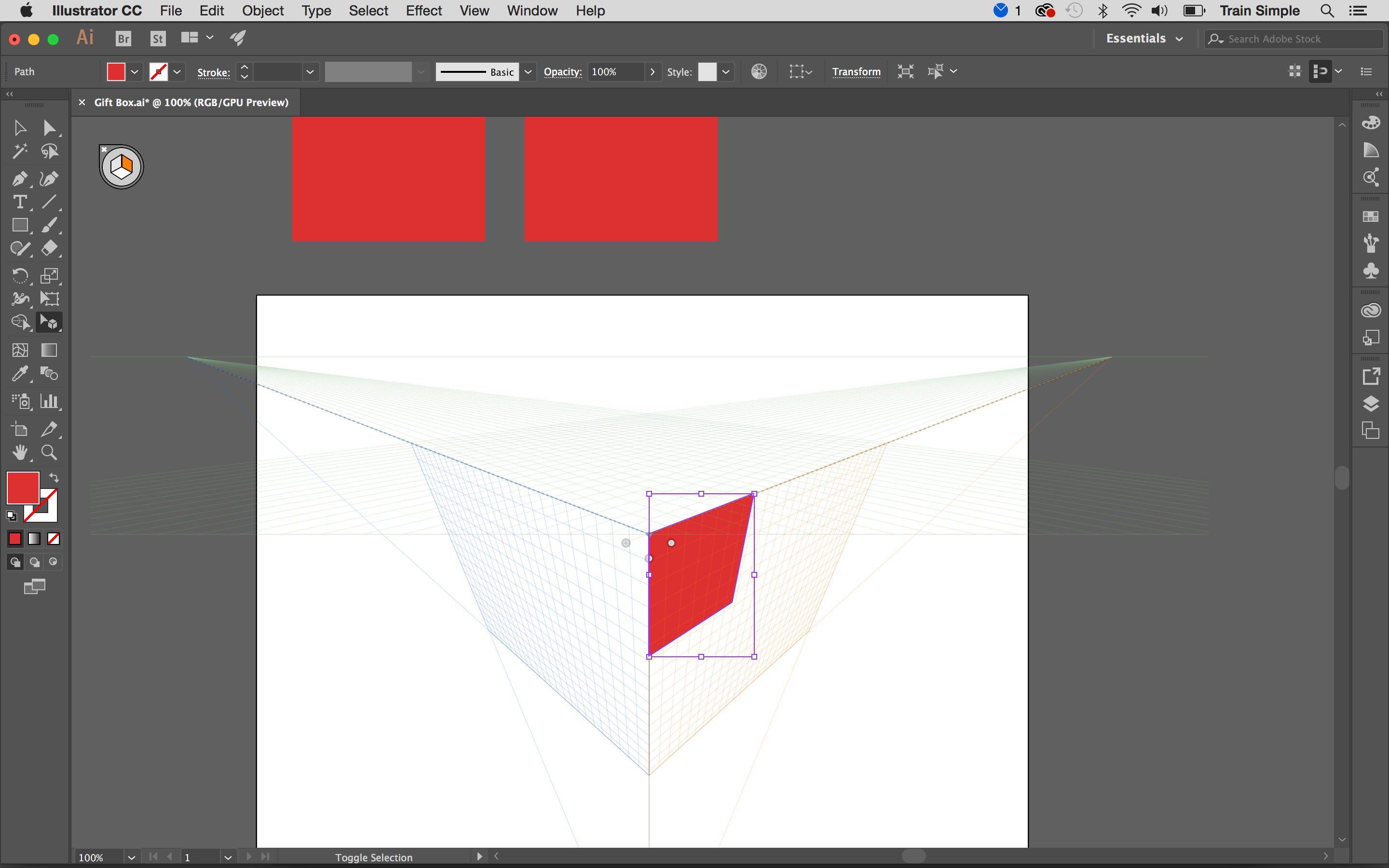
กด SHIFT + CMD + I ในการดูกริดอีกครั้งเลือกเครื่องมือการเลือกมุมมอง ( Shift + V ) เลือกกริดขวาโดยกด 3 และเพียงแค่ลากหนึ่งในสี่เหลี่ยมเหนือกริดดังที่แสดงด้านล่าง สี่เหลี่ยมผืนผ้าจะเข้ามาในมุมมองโดยอัตโนมัติ
กดถัดไป 1 ในการเลือกกริดซ้ายแล้วลากสี่เหลี่ยมผืนผ้าอื่นที่อยู่ติดกันอันก่อนหน้า

กด 2 ในการเลือกระนาบแนวนอนและวางตำแหน่งสี่เหลี่ยมที่สามเพื่อสร้างฝา หากไม่ได้อยู่ในสัดส่วนกับผนังคุณสามารถปรับขนาดได้โดยใช้เครื่องมือการเลือกมุมมอง ( Shift + V .

08. ใช้การไล่ระดับสีต่อไปนี้

ตอนนี้เลือกผนังด้านขวาของกล่องและใช้การไล่ระดับสีต่อไปนี้โดยใช้เครื่องมือไล่ระดับสี ( g . คุณสามารถบันทึกการไล่ระดับสีนี้ได้โดยกดปุ่มไอคอน 'Swatch ใหม่' ที่ด้านล่างของแผง Swatches
ตอนนี้ทำสำเนาของผนังด้านขวา ในขณะที่ผนังถูกเลือกกด cmd + c เพื่อคัดลอกและ cmd + f เพื่อวางด้านหน้า ใช้การไล่ระดับสีที่กำหนดกับสำเนานี้และบันทึกการไล่ระดับสีเป็นสวอตช์ใหม่

ตอนนี้ใช้การไล่ระดับสีทั้งสองบนผนังด้านซ้ายจากแถบสีที่บันทึกไว้ หลังจากนั้นใช้การไล่ระดับสีผ่านฝา
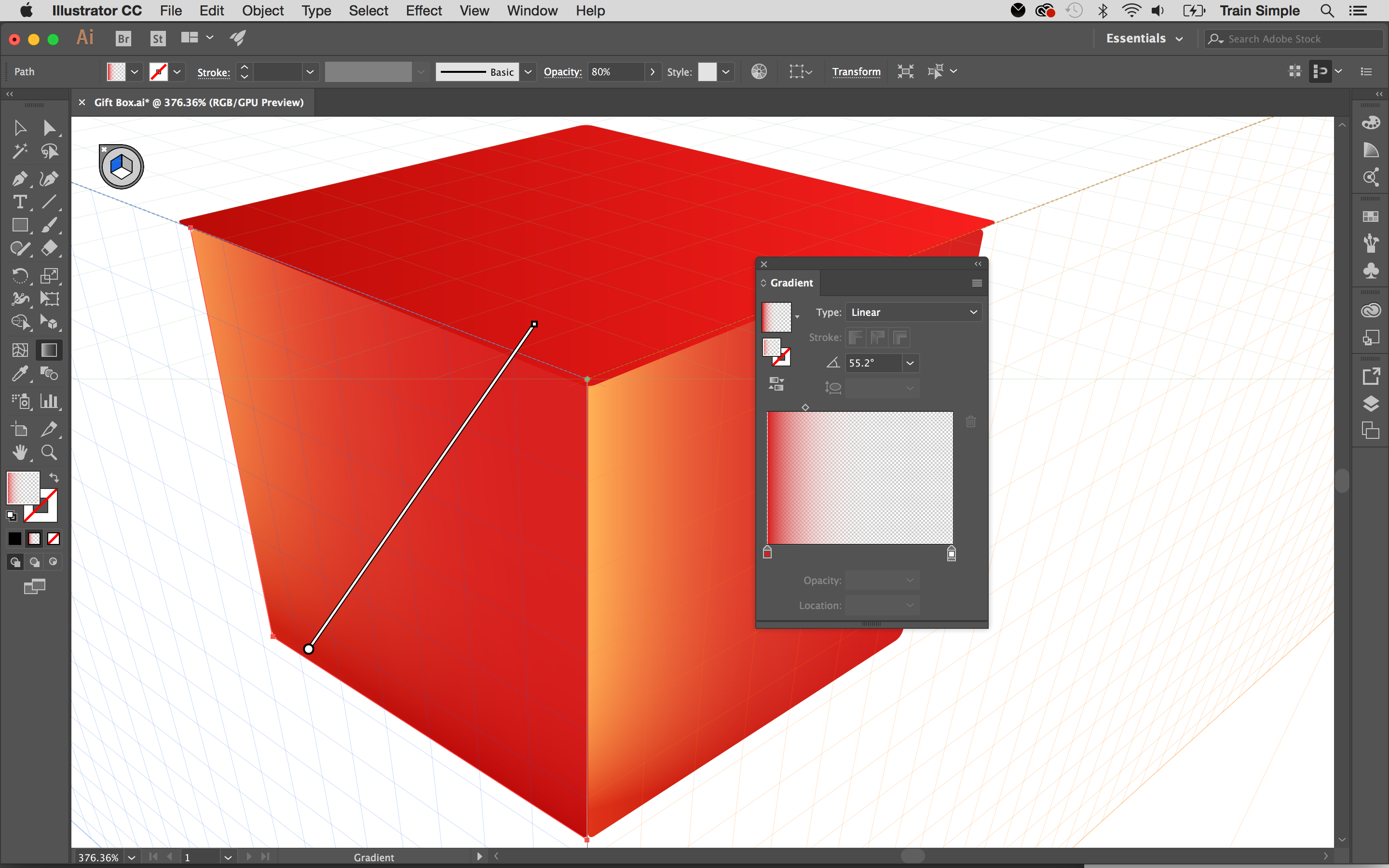
09. เพิ่มรายละเอียดฝา

เพิ่มขนาดของฝาเล็กน้อยโดยใช้เครื่องมือการเลือกมุมมอง ( Shift + V . กด 3 ในการเลือกกริดที่เหมาะสมและวาดสี่เหลี่ยมโดยใช้เครื่องมือสี่เหลี่ยมผืนผ้า ( ม ) ดังต่อไปนี้. จากนั้นใช้การไล่ระดับสีที่กำหนด
ตี 1 เพื่อเลือกกริดด้านซ้ายและสร้างสี่เหลี่ยมที่อีกด้านหนึ่ง คุณสามารถใช้การไล่ระดับสีเดียวกัน แต่คุณจะต้องเปลี่ยนมุมเล็กน้อย

หน้าถัดไป: ขั้นตอนสุดท้ายในการสร้างกล่องของขวัญ 3D ที่งดงาม ...
- 1
- 2
หน้าปัจจุบัน: การใช้กริดมุมมองใน Illustrator: ขั้นตอนที่ 01-09
หน้าต่อไป การใช้กริดมุมมองใน Illustrator: ขั้นตอนที่ 10-18วิธีการ - บทความยอดนิยม
วิธีการสร้างแนวคิดศิลปะในโรงภาพยนตร์ 4D
วิธีการ Sep 13, 2025เมื่อไม่กี่ปีที่ผ่านมาผู้อำนวยการฝ่ายศิลปะข..
วิธีการละลายวัตถุ 3 มิติด้วย Three.js
วิธีการ Sep 13, 2025เว็บที่เรารู้ว่ามันมีการเปลี่ยนแปลงและพัฒนา..
หมวดหมู่
- การเรียนรู้ AI & Machine
- Airpods
- อเมซอน
- Amazon Alexa & Amazon Echo
- Amazon Alexa & Amazon Echo
- Amazon Fire TV
- Amazon Prime Video
- Android
- โทรศัพท์ Android & แท็บเล็ต
- โทรศัพท์และแท็บเล็ต Android
- Android TV
- Apple
- Apple App Store
- Apple Homekit & Apple Homepod
- เพลง Apple
- Apple TV
- Apple Watch
- แอพและเว็บแอป
- แอพและเว็บแอพ
- เสียง
- Chromebook & Chrome OS
- Chromebook & Chrome OS
- Chromecast
- เมฆแอนด์อินเทอร์เน็ต
- คลาวด์และอินเทอร์เน็ต
- คลาวด์และอินเทอร์เน็ต
- ฮาร์ดแวร์คอมพิวเตอร์
- ประวัติคอมพิวเตอร์
- ตัดสายไฟและสตรีมมิ่ง
- การตัดสายไฟและสตรีมมิ่ง
- Discord
- ดิสนีย์ +
- DIY
- รถยนต์ไฟฟ้า
- EReaders
- สิ่งจำเป็น
- ผู้อธิบาย
- การเล่นเกม
- ทั่วไป
- Gmail
- ผู้ช่วย Google & Google Nest
- Google Assistant & Google Nest
- Google Chrome
- Google Docs
- Google Drive
- Google Maps
- Google Play Store
- แผ่นงาน Google
- Google Slides
- Google TV
- ฮาร์ดแวร์
- HBO Max
- วิธีการ
- Hulu
- สแลงอินเทอร์เน็ตและตัวย่อ
- IPhone และ IPad
- Kindle
- Linux
- Mac
- การบำรุงรักษาและการเพิ่มประสิทธิภาพ
- Microsoft Edge
- Microsoft Excel
- Microsoft Office
- Microsoft Outlook
- Microsoft PowerPoint
- Microsoft ทีม
- Microsoft Word
- Mozilla Firefox
- Netflix
- สวิตช์ Nintendo
- ยิ่งใหญ่ +
- เกมพีซี
- นกยูง
- การถ่ายภาพ
- Photoshop
- PlayStation
- ความเป็นส่วนตัวและความปลอดภัย
- ความเป็นส่วนตัวและความปลอดภัย
- ความเป็นส่วนตัวและความปลอดภัย
- Roundups ผลิตภัณฑ์
- การเขียนโปรแกรม
- ราสเบอร์รี่ปี่
- สีแดง
- Roku
- ซาฟารี
- โทรศัพท์ & แท็บเล็ตซัมซุง
- โทรศัพท์ซัมซุงและแท็บเล็ต
- หย่อน
- สมาร์ทโฮม
- Snapchat
- โซเชียลมีเดีย
- ช่องว่าง
- Spotify
- เชื้อจุดไฟ
- การแก้ไขปัญหา
- ทีวี
- ทวิตเตอร์
- วิดีโอเกม
- ความเป็นจริงเสมือนจริง
- Vpns
- เว็บเบราว์เซอร์
- WiFi & Routers
- WiFi และเราเตอร์
- Windows
- Windows 10
- ของ Windows 11
- Windows 7
- Xbox
- YouTube และ YouTube ทีวี
- YouTube & YouTube TV
- ซูม
- วิดีโออธิบาย







